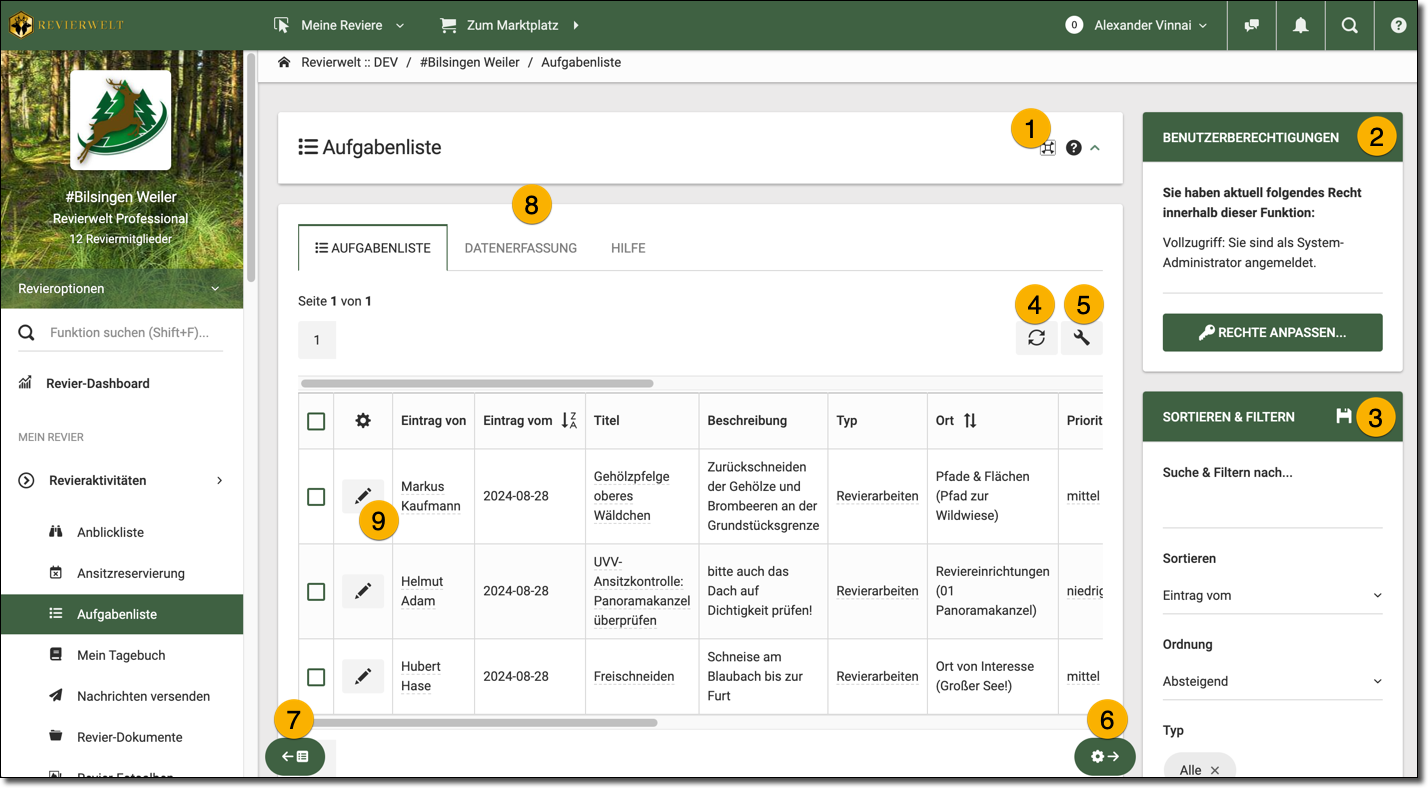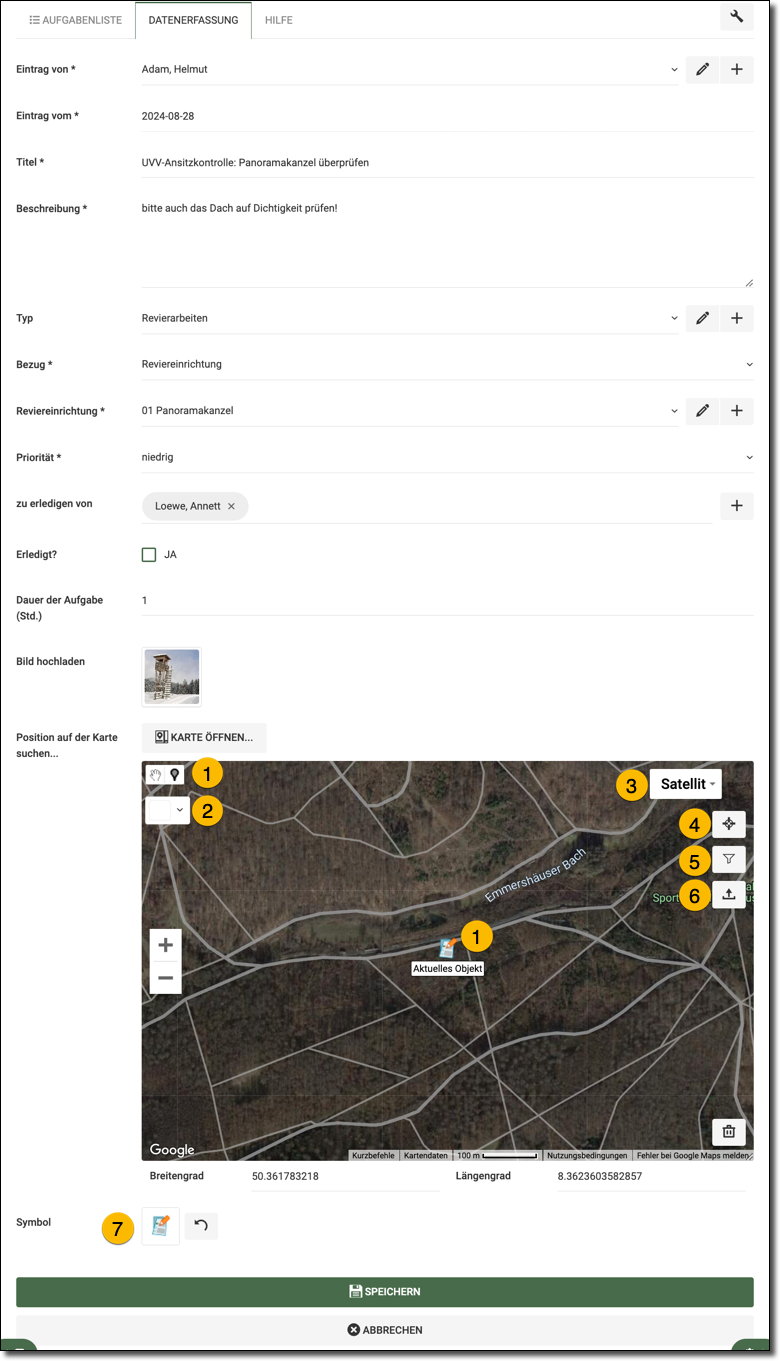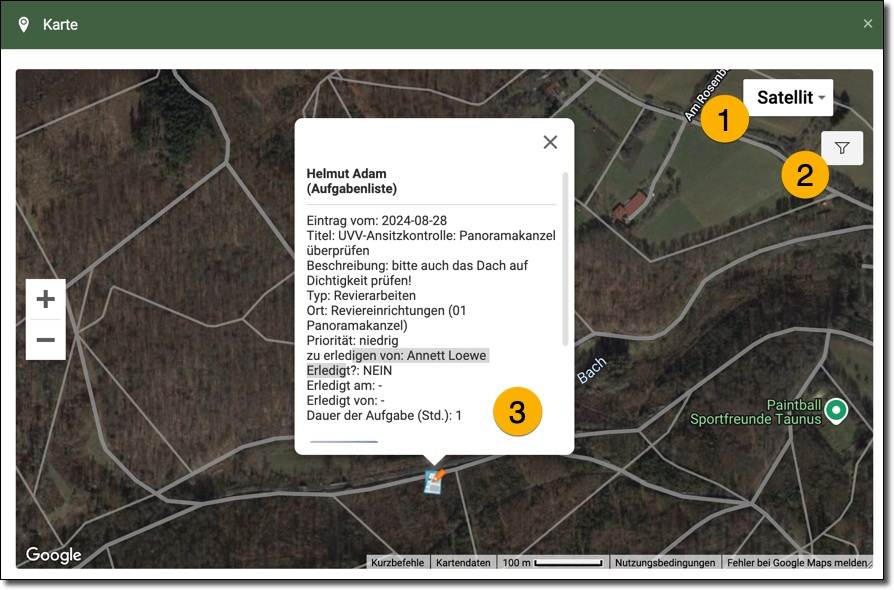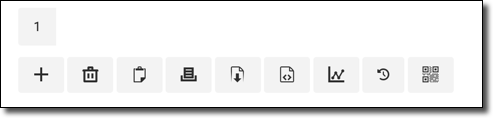Aufgabenliste
Mit Hilfe der Funktion Aufgabenliste können Sie Ihre Aufgaben im Revier erfassen und verwalten. Eine Aufgabe betrifft zum Beispiel das “Erneuern von Sprossen an einer Ansitzleiter“. Diese Funktion ist auch direkt aus dem Revier mit Hilfe der Revierwelt-App verwendbar. Außerdem ist die Aufgabenliste eng mit der Tag-Liste des Reviers verknüpft. Neue Aufgaben können auch per SMS oder E-Mail unter Verwendung von definierten Schlüsselwörter in der Tag-Liste eingestellt werden.
Im Reviermenü wählen Sie unter MEIN REVIER -> Revieraktivitäten-> Aufgabenliste.
- Mit Klick auf diesen Button fügen Sie das Aufgaben-Widget Ihrem Dashboard zu.
- Hier sehen Sie, welche Berechtigungen Sie in dieser Funktion besitzen.
- Hier können Sie nach beliebigen Kriterien suchen, sortieren oder filtern.
- Hier können Sie die Tabelle aktualisieren.
- Hier öffnen Sie die Tabellenoptionen: Legen Sie fest, wie viele Datensätze Sie auf einer Seite darstellen möchten und ob und in welcher Reihenfolge die Spalten dargestellt werden sollen.
- Hier blenden Sie die rechte Menüspalte ein oder aus.
- Hier blenden Sie die linke Menüspalte ein oder aus.
- Hier können Sie einen neuen Datensatz anfügen. Alternativ können Sie auch unten auf das Plus-Symbol klicken.
- Mit Klick auf das Bleistift-Symbol können Sie den entsprechenden Datensatz bearbeiten oder die UVV-Ansitzkontrolle öffnen.
Folgende Inhalte können Sie anlegen – Pflichteingaben sind mit einem * gekennzeichnet:
- Im Feld Eintrag von geben Sie an, wer die Aufgabe erstellt hat. Hier haben Sie Zugriff auf alle Personen aus Ihrer Adressverwaltung bzw. können neue Personen anlegen.
- Das Feld Eintrag vom gibt an, zu welchem Zeitpunkt die Aufgabe erstellt wurde.
- Im Feld Titel geben Sie einen Titel für die Aufgabe an.
- Im Feld Beschreibung tragen Sie einen beliebigen Freitext ein.
- Im Feld Typ kann eine Kategorie gewählt werden, die Sie unter Aufgabentyp anlegen können.
- Im Feld Bezug können Sie entweder einen Bezug zu Reviereinrichtungen, Orten von Interesse, Pfade und Flächen herstellen oder auch einen Ort manuell eintragen.
- Im von Feld 6 abhängigen Feld Reviereinrichtungen, Orten von Interesse, Pfade und Flächen (abhängig davon, was Sie im Feld Bezug eingegeben haben) tragen Sie die entsprechenden Ort ein.
- Im Feld Priorität geben Sie die Priorität (hoch, mittel, niedrig) der Aufgabe an.
- Im Feld zu erledigen von geben Sie gegebenenfalls an, wer die Aufgabe erledigen soll. Hier haben Sie Zugriff auf alle Personen aus Ihrer Adressverwaltung bzw. können neue Personen anlegen.
- Das Feld Erledigt haken Sie an, wenn die Aufgabe erledigt ist.
- Das Feld Dauer der Aufgabe geben Sie die Zeit in Stunden an, die für die Aufgabe benötigt wurde. Sie können diese Information später nutzen, um eine Excel-Auswertung zu erstellen, wie lange Sie für welchen Aufgabentyp benötigt haben.
- Im Feld Bild hochladen können Sie bis zu 9 Bilder einfügen.
- Um den Eintrag auf der Karte zu platzieren, klicken Sie auf KARTE ÖFFNEN…
- Klicken Sie auf das Ballon-Symbol. Klicken Sie nun in der Karte auf die Stelle, an dem der Eintrag erscheinen soll.
- Der Farbwähler hat in diesem Zusammenhang keine Funktion.
- Mit Klick auf das Aufklappmenü können Sie zwischen verschiedenen Kartendarstellungen wählen.
- Mit Klick auf das Fadenkreuz-Symbol können Sie sich die Koordinaten der Einrichtung anzeigen lassen.
- Mit Klick auf das Trichter-Symbol können Sie verschiedene Objekte sowie Beschriftungen und Symbole einblenden lassen.
- Mit Klick auf das Import-Symbol können Sie Daten in verschiedenen Formaten importieren.
Mit Klick auf das Karten-Symbol in der Listenansicht öffnen Sie die Karte mit einer Detailinformation über den gewählten Eintrag.
- Mit Klick auf das Aufklappmenü können Sie zwischen verschiedenen Kartendarstellungen wählen.
- Mit Klick auf das Trichter-Symbol können Sie verschiedene Objekte sowie Beschriftungen und Symbole einblenden lassen.
- Mit Klick auf das Feld Bild hochladen können Sie zu jeder Reviereinrichtung 9 Bilder hochladen.
In der Fussleiste der Tabelle haben Sie folgende Optionen:
- Mit dem Plus-Symbol können Sie einen neuen Datensatz anfügen.
- Mit dem Papierkorb-Symbol löschen Sie Datensätze, die Sie zuvor angehakt haben.
- Mit dem Block-Symbol kopieren Sie Datensätze, die Sie zuvor angehakt haben.
- Mit dem Drucker-Symbol drucken Sie Datensätze, die Sie zuvor angehakt haben.
- Mit dem Export-Symbol exportieren Sie Datensätze im Excel-Format, die Sie zuvor angehakt haben.
- Mit dem <>-Symbol exportieren Sie Datensätze im Shape-Format, die Sie zuvor angehakt haben.
- Mit dem Graph-Symbol erzeugen Sie eine Schnell-Statistik.
- Mit dem Uhr-Symbol können Sie die Aktivitäten in dieser Funktion nachvollziehen.
- Mit dem QR-Code-Symbol können Sie ID-Tags erstellen, zuweisen oder scannen.
Falls Sie weitere Fragen haben, schreiben Sie eine E-Mail an: support@revierwelt.de